.NET Framework 3.5 のインストールがエラーコード0x800F0906で完了できない
Windowsのソフトの中には、.NET Framework 3.5のインストールが必要になるものがあります。
先日、そのようなソフトのインストール中、.NET Framework 3.5のインストールが完了できない現象(エラーコード0x800F0906)が発生して、何度やり直してもソフトのインストールができない状態になってしまったのですが、ネット上の情報を参考にしながら試行錯誤した結果、何とか解決することができたので、ここに記録しておくことにします。
なお、OSはWindows8.1 Proですが、Windows10でも同様と思われます。
まず、コントロールパネルの「プログラムと機能」の中の「Windowsの機能の有効化または無効化」を開きます。
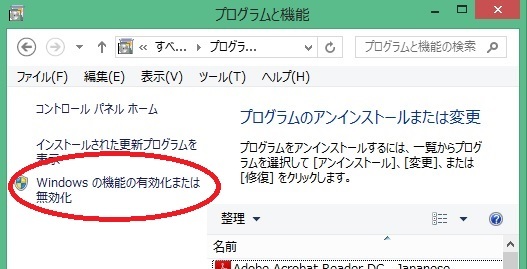
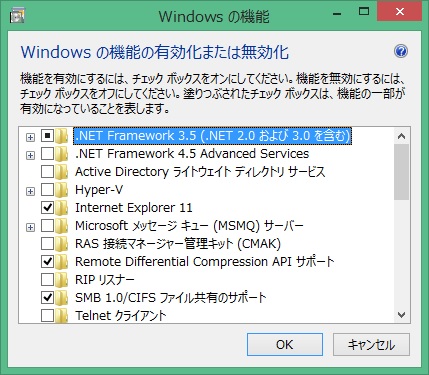
ここで「.NET Framework 3.5 (.NET 2.0および3.0を含む)」にチェック(■)を入れてOKすると、.NET Framework 3.5をインストールしようとしますが、今までと同様にエラーが発生して、.NET Framework 3.5の有効化ができないことを確認します。
もし、ここでインストールが完了して、.NET Framework 3.5を有効化できれば、.NET Framework 3.5 がインストールできたことになるので、問題は解決したと思われます。
(あるいは、この記事の内容とは別の現象と思われます)
.NET Framework 3.5を有効化できない時は、Windowsのインストールディスク(使用しているOSと一致しているもの)を用意して、以下を行います。
(インストールディスクは、MicrosoftのサイトからISOファイルをダウンロードして作成しておきます)
1.コマンドプロンプト(管理者)で、gpedit.msc を実行し、
コンピューターの構成
→管理用テンプレート
→システム
の中の
「オプションコンポーネントのインストールおよびコンポーネントの修復のための設定を指定する」
を右クリックして「編集」を選択する
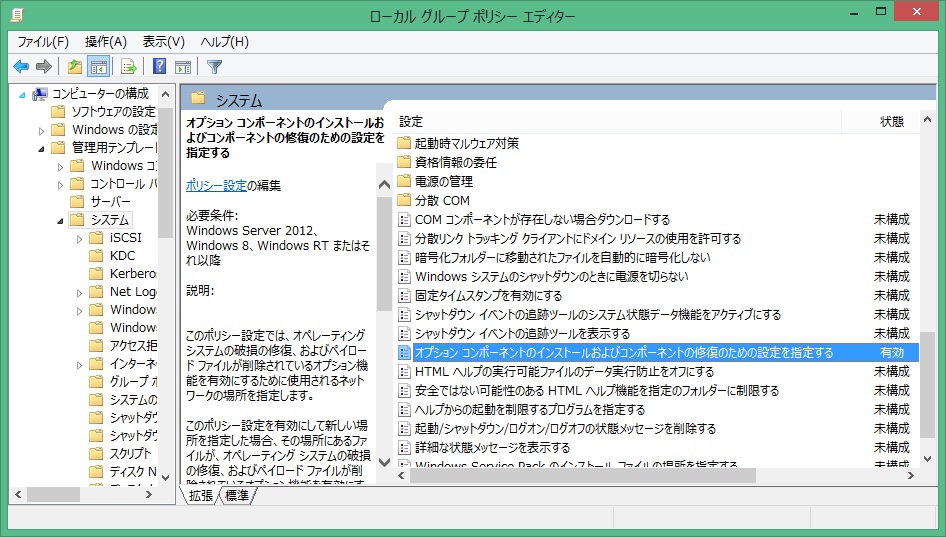
2.編集画面の「代替ソースファイルのパス」に、Windowsのインストールディスクの中の \sources\sxs フォルダを指定する
\sources\sxs フォルダは、あらかじめエクスプローラー等で確認しておきます
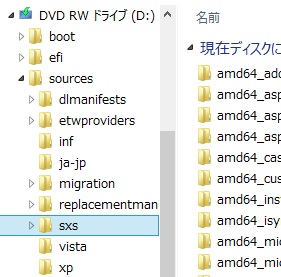
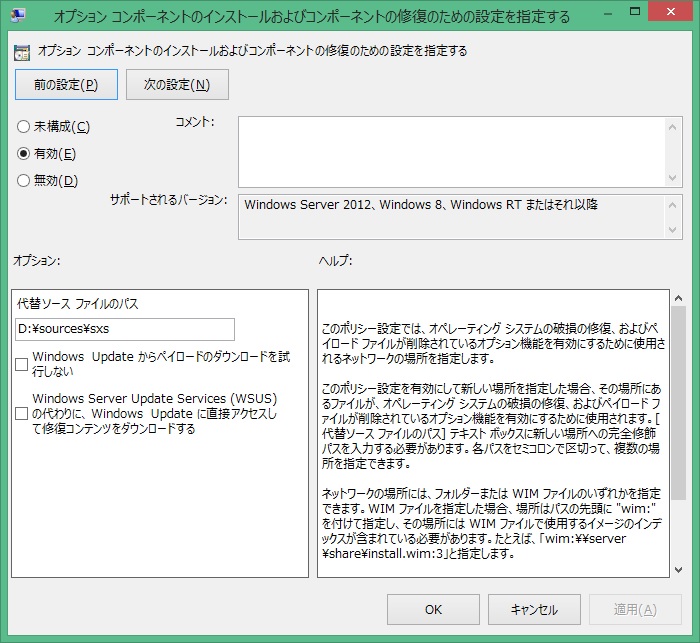
3.編集画面をOKで終了した後、コマンドプロンプト(管理者)で、 gpupdate /force を実行する
4.再度、.NET Framework 3.5 を有効化する
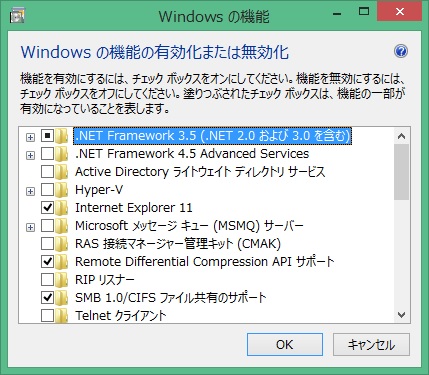
5.インストールディスクのアクセスがしばらく続いた後、「変更を適用しています」のメッセージになる
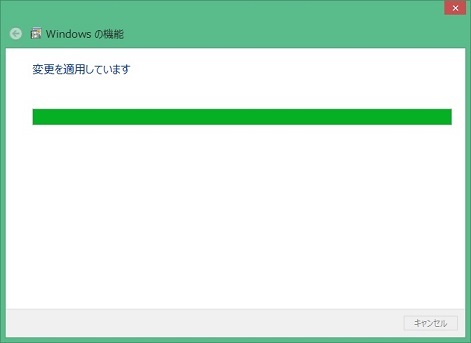
6.そして、「必要な変更が完了しました」のメッセージが出れば、.NET Framework 3.5 の有効化(インストール)が完了です
何度も試行錯誤して感じたことですが、おそらくマイクロソフト側のダウンロードサーバーがクライアントからの要求に対応できていない(負荷オーバー?)のではないでしょうか。
ネットワークからだとエラーになって、インストールディスクからだと正常にインストールできるということは、それを裏付けているような気がします。